So erhalten Sie Schlafenszeit-Benachrichtigungen basierend auf der Zeit, zu der Sie aufwachen müssen

So erhalten Sie Schlafenszeit-Benachrichtigungen basierend auf der Zeit, zu der Sie aufwachen müssen
App For The Milk ist eine Adobe Air-Anwendung für den Remember The Milk -Dienst, mit der Benutzer ihre Aufgaben direkt vom Desktop aus verwalten können. Dank Adobe Air ist es eine plattformübergreifende Desktop-App.
Es synchronisiert alle Aufgaben direkt mit RTM (Remember The Milk), wenn Sie online sind. Sie können auch Aufgaben hinzufügen, wenn Sie offline sind. Diese werden sofort synchronisiert, wenn Sie das nächste Mal online sind.
Starten Sie die Anwendung nach der Installation und klicken Sie auf „Anwendung autorisieren“. Dadurch öffnet sich „Remember the Milk“ in einem neuen Fenster. Dort müssen Sie „App For The Milk“ Zugriff auf Ihre Aufgaben, Kontakte und Notizen gewähren.
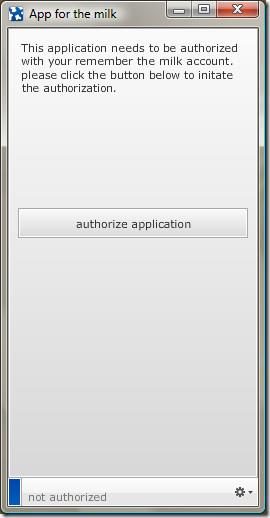

Schließen Sie anschließend das Fenster, kehren Sie zur Desktop-App zurück und klicken Sie auf „Autorisierung abschließen“. Nun werden alle Ihre Aufgaben übersichtlich im Hauptfenster angezeigt.
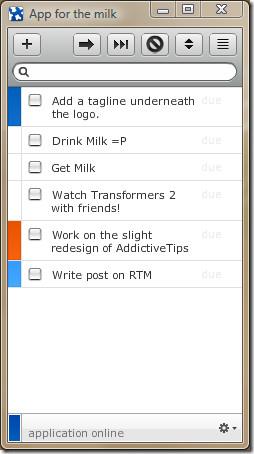
Standardmäßig werden alle Aufgaben angezeigt, Sie können das Ansichtslayout jedoch jederzeit ändern. Sobald Sie die Aufgabe erledigt haben, aktivieren Sie einfach das Kontrollkästchen und die Aufgabe verschwindet aus der Liste.
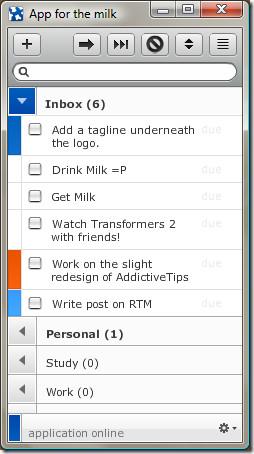
Benutzer können Aufgaben nach Priorität, Name oder Fälligkeit anzeigen. Sie können jeder Aufgabe eine Priorität zuweisen, indem Sie auf das leere Feld vor dem Aufgabennamen klicken. Wenn eine neue Aufgabe hinzugefügt oder ihr eine Priorität zugewiesen wird, synchronisiert die App die Änderungen automatisch mit RTM.
Um eine neue Aufgabe hinzuzufügen, klicken Sie auf die Schaltfläche +. Schreiben Sie eine neue Aufgabe, wählen Sie die Liste aus, zu der Sie sie hinzufügen möchten, und klicken Sie auf Hinzufügen.
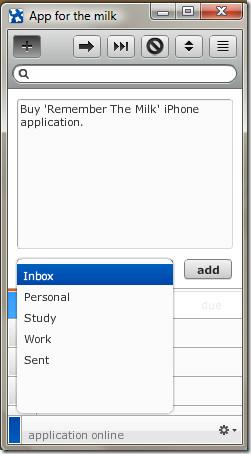
Wenn Sie der Aufgabe zusätzliche Informationen hinzufügen und einige Notizen hinzufügen möchten, doppelklicken Sie auf die Aufgabe.
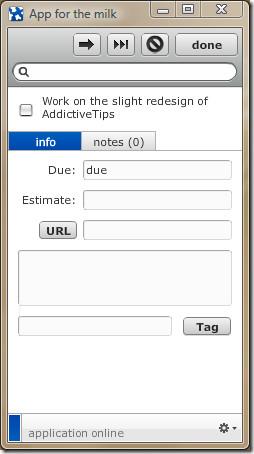
Die App befindet sich noch in der frühen Entwicklungsphase, funktionierte aber während meiner Tests einwandfrei. Updates werden durchschnittlich zweimal im Monat veröffentlicht, und die App sucht beim Start nach neuen Updates. Sie können diese Option in den Einstellungen deaktivieren und bei Bedarf auch andere Optionen ändern.
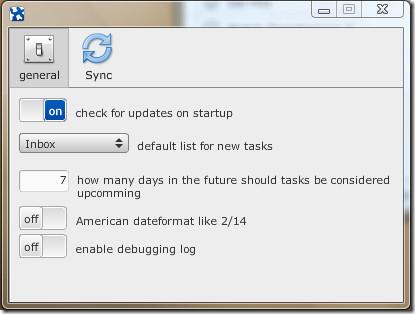
Wenn Sie Remember The Milk regelmäßig nutzen, wird Ihnen diese App sicherlich nützlich sein. Egal, welches Betriebssystem Sie verwenden, wichtige Aufgaben bleiben Ihnen immer erhalten.
Laden Sie die App für die Milch herunter
Es funktioniert unter Windows, Mac OS X und Linux, sofern Sie Adobe Air installiert haben. Viel Spaß!
So erhalten Sie Schlafenszeit-Benachrichtigungen basierend auf der Zeit, zu der Sie aufwachen müssen
So schalten Sie Ihren Computer über Ihr Telefon aus
Windows Update arbeitet grundsätzlich in Verbindung mit der Registrierung und verschiedenen DLL-, OCX- und AX-Dateien. Falls diese Dateien beschädigt werden, sind die meisten Funktionen von
Neue Systemschutz-Suiten schießen in letzter Zeit wie Pilze aus dem Boden, alle bringen eine weitere Antiviren-/Spam-Erkennungslösung mit sich, und wenn Sie Glück haben
Erfahren Sie, wie Sie Bluetooth unter Windows 10/11 aktivieren. Bluetooth muss aktiviert sein, damit Ihre Bluetooth-Geräte ordnungsgemäß funktionieren. Keine Sorge, es ist ganz einfach!
Zuvor haben wir NitroPDF getestet, einen netten PDF-Reader, der es dem Benutzer auch ermöglicht, Dokumente in PDF-Dateien zu konvertieren, mit Optionen wie Zusammenführen und Aufteilen der PDF
Haben Sie schon einmal ein Dokument oder eine Textdatei mit redundanten, unbrauchbaren Zeichen erhalten? Enthält der Text viele Sternchen, Bindestriche, Leerzeichen usw.?
So viele Leute haben nach dem kleinen rechteckigen Google-Symbol neben Windows 7 Start Orb auf meiner Taskleiste gefragt, dass ich mich endlich entschlossen habe, dies zu veröffentlichen
uTorrent ist mit Abstand der beliebteste Desktop-Client zum Herunterladen von Torrents. Obwohl es bei mir unter Windows 7 einwandfrei funktioniert, haben einige Leute
Jeder muss bei der Arbeit am Computer häufig Pausen einlegen. Wenn Sie keine Pausen machen, besteht eine große Chance, dass Ihre Augen aufspringen (okay, nicht aufspringen).







